Na verdade essas orientações servem pra qualquer roteador, mas em um roteador diferente você pode acabar ficando perdido.
Primeiro passo ligar os cabos! Mas como fazer isso? Segue:
- Atrás tem a entrada pra fonte, e mais 5 portas.
- Quatro delas estão numeradas de 1-4 e a outra está escrito WAN.
- Na porta escrita WAN você deve ligar o cabo de rede do modem, aquele que normalmente iria para o seu computador.
- Você precisará de outro cabo de rede para ligar o seu computador nas portas com números, pode ser qualquer uma. Seu micro agora está conectado na rede (deveria né XD).
- Importante! O número de portas e a descrição delas pode variar de roteador para roteador, confira o manual.
Bem, o próximo passo agora é se conectar ao seu roteador para fazer configurações. Como fazer isso? Simples:
- Abra qualquer browser e digite na barra de endereço: http://192.168.1.1/.
- Aparecerá um prompt pedindo usuário e senha, para ambos : admin .
- Clique em “ok” e pronto, você está na tela de admin.
- Importante! O endereço que você vai digitar no seu browser pode variar de roteador para roteador. O meu novo roteador por exemplo é http://192.168.0.1/. Consultem o manual do seu roteador!
- Importante! A senha pode mudar de roteador para roteador também, consultem o manual!
- Importante! Se o seu roteador é de segunda mão, pode ser que o último dono mudou as senhas e as configurações de endereço dele, converse o vendedor ou faça o reset de fábrica. Para fazer o reset, consulte o manual! :D
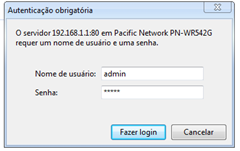
No menu a esquerda há um item escrito Quick Setup, clique nele e você estará no wizard de configuração rápida.
- Na primeira tela ele explica que esse wizard irá configurar coisas básicas no seu roteador… grande coisa. Clique em next.
- Na segunda tela você tem que escolher o tipo da sua conexão WAN, no meu caso como uso Speedy escolho a primeira opção: PPPoE. Clique em next.
- Na terceira tela, você deve colocar o sua conta do provedor e a sua senha do provedor. Por exemplo, no meu caso é a UOL, entao coloco meu endereço de e-mail e a senha. Clique em next.
- Na quarta tela tem algumas configurações básicas, como por exemplo o ID da sua conexão, você pode trocala por outro nome qualquer pra quem for conectar via wireless reconhece-la.
- Na quinta e última tela, terá uma mensagem dizendo que esta te conectando na internet. Só clicar em finish e tudo está pronto.
- A no menu a esquerda clique em Wireless, em seguida você estará em Wireless Settings.
- Marque a caixa Enable Wireless Security.
- Em Security Type escolha: WPA-PSK/WPA2-PSK
- O resto pode deixar automático.
- PSK Passphrase, digite a frase de segurança pra entrar na sua rede.
- Clique em save.
- Se quiser um pouco mais de segurança, você pode permitir apenas alguns MAC Address adentrar em sua rede.
- Clique em MAC Filtering
- Clique na opção Deny the stations… Isso valerá que somente as estações com os MAC identificados abaixo terão acesso, a opcão acima irá bloquear os MAC identificados abaixo.
- Adicione o MAC Address da sua placa de rede. Para descobrir seu Mac address vai em Iniciar –> Executar, digite cmd e aperte enter. La digite ipconfig /all , pronto! Ai está seu MAC Addres, mas olhe o endereço físico da conexão sem fio.
- Adicionado, clique em Enabled. Agora suas configuraçoes de seguranças estão valendo.

Espero que esse tutorial ajude a melhorar a segurança de suas redes sem fios caseiras sem compartilhar com pessoas indesejadas. XD




Me ajudou aqui...
ResponderExcluirVlw
opa otimo tutorial , acabei de comprar 1 desses mais ainda ñ chegou , tenho duvidas vc poderia me ajudar:
ResponderExcluireu acesso meu modem thonson "velox" pelo endereço http://192.168.1.1 e esse modem ñ permite mudar de ip , como farei pra configurar o roteador se ele usa o mesmo ip ?
outra duvida é se posso apenas colocar senha no acesso wireless e deixar livre a conecção via cabo ?
ñ é preciso mudar o endereço de IP do Modem !
Excluirtenho uma dúvida, eu configurei e tudo mas mais quando vou me conectar o speedy dah um erro 678 e não conecta, O que eu faço?
ResponderExcluirmto obrigado me ajudou bastante vlw.
ResponderExcluirJa tentei configurar assim mas simplesmente não aparece nenhuma tela para colocar admin. o browser diz não conseguir conexão. o que fazer?
ResponderExcluirLFRGAMES para resolver o seu problema eu conectaria somente o roteador e trocaria o IP dele nesse local:
ResponderExcluirNetwork -> LAN
Makoto, não sei dizer exatamente o motivo e nem como resolve-lo. Faria alguns testes tentando conectar sem o roteador e com ele.
Décio Alves, o seu problema é também estranho. Tentaria pingar no prompt o endereço do roteador e se mesmo assim não encontrar deve ser algum problema com cabo ou até mesmo com o aparelho.
Valeu cara ajudou muito.
ResponderExcluirMeus Parabéns 10 pra vc!!!
vlw cara ajudou muito !!!!num tava conseguindo de jeito nenhum
ResponderExcluirParabéns!!!!!!!!
muito obrigado mano vc me ajudo e muito 2 clw de coração
ResponderExcluirobrigado, ajudou bastante!
ResponderExcluirExplicação simples e eficiente... bem mais fácil de entender que o manual do roteador!
Aqui funcionou bem!
Que bom que gostaram!
ResponderExcluirBoa noite !
ResponderExcluirQueria saber como faço para abrir as portas dele.
Montei um servidor de L2 pra galera se distrair aqui, e nao sei como abrir as portas do rote para eles poderem se conectar ao servidor x/
Estou no aguardo, abraco :)
Estou apanhando para tentar instalar o reoteador pacific.
ResponderExcluirFiz a etapa da configuração pelo browser e como não consegui fazer a conexão, tentei me conectar ao roteador novamente para conferir a configuraão, mas ele não faz mais o acesso.
Já tentei várias vezes, mas a mensagem é sempre:Esta página da web não está disponível. O acesso a Internet sem o roteador está normal. Pode me ajudar?? Deise
Muito Obrigado!
ResponderExcluirja fiz tudo isso mas quando tento conectar meu cel ou o ipod, diz que nao é possivel conectar, ja refiz a conexao e nada, ja mudei de senha no menu do router e nada..me ajudem??
ResponderExcluirBOM DIA!!!!
ResponderExcluirFiz tudo como explicou...deu tudo certo, só que na hora de ir para a pagina do google nao abre, como se nao esta conectado...o que esta errado?
Crocodillo tente ir em Forwarding->Port Triggering. Acredito que aqui você vai encontrar as configurações que você precisa para liberar as portas(Mas não testei).
ResponderExcluirDeise, resete fisicamente seu roteador e tente novamente.
Ju, verifique se você não ativou o MAC Filtering, se você não colocar o Mac Address do seu cel ou ipod na lista dos permitidos, não irão conseguir mesmo. Um jeito prático é desabilitar o Mac Filtering.
Regy, somente a página do Google não abre?
Amigo, eu tenho um modem desse.
ResponderExcluirquando eu digito na web o ip ele vai para a pagina de login
eu digito admin admin mas nao aceita. ja tentei reiniciar o moden mas nada...
vc sugere alguma coisa?
Muito Legal!!! Funcionou certinho!!! parabéns!!! Ótimo tutorial...
ResponderExcluirpuxa!
ResponderExcluirajudou suuuper!
ainda coincidentemente foi postado no dia do meu aniversário!
valeu mesmo!!!
abs
poxa sauvou minha vida,kkkkkkkkk
ResponderExcluirfoi bem claro, até mais claro q o manual.
valeu mesmo
parabéns!!!
Tenho esse roteador , mas estou usando ele sem senhor gostaria de colocar senhor como faco?
ResponderExcluirboa tarde para todos,tenho um roteador pacific;PN-RT150M,E ESTOU APANHANDO PARA CONFIGURAR O MSM,mas na barra de tarefa fica aparecendo um ponto de excramaçao,e ñ consigo me conectar com a internet,SE PODEREM ME AJUDAR EU AGRADEÇO.
ResponderExcluircomo faço para configurar o roteador com o modem da vivo
ResponderExcluirquando eu digito na web o ip ele vai para a pagina de login
ResponderExcluireu digito admin admin mas nao aceita. ja tentei reiniciar o moden mas nada...
vc sugere alguma coisa?
como que eu faço pra resetar o roteador pacific network? todos falam que tem que pegar um clips ou algo de ponta e apertar pra resetar o roteador, mais não sei como faz isso? me explica por favor, não estou conseguindo ):
ResponderExcluirtambém não consigo entrar no site, eu entro só que eu escrevo la admin/admin mais não entra de jeito nenhum, o que eu faaaço? )):
ResponderExcluirOi galera, obrigado pelos comentários e elogios pelo tutorial. Mas infelizmente não tenho mais esse roteador então não vou conseguir responder dúvidas mais pontuais. Sempre confiram o manual do seu roteador, conversem com amigos que conheçam um pouco de rede ou contate o seu vendedor. Abraços! Boa configuração.
ResponderExcluirtem um probleminha!!! Quando eu coloco o IP no Browser não conecta,ele da erro!! O q eu Faço?
ResponderExcluiro meu nao veio com o cabo , nem com cd de instalação , e agora ?
ResponderExcluirmeu pc nao reconhece o roteador, o q faço?
ResponderExcluirMEU ROTEADOR NAO DETECTA O IP DA REDE DE JEITO NENHUM OQUE EU DEVO FAZER ?
ResponderExcluirfiz a instalação do roteador pacific, aparece conectado, porém aparece a mensagem sem acesso a internet o que devo fazer?
ResponderExcluir